Cómo Reparar Error 3004 al Actualizar el iPhone
Cómo corregir el error 3004 de iTunes al actualizar el iPhone ¿Encontró el error 3004 de iTunes? Aquí le mostramos cómo deshacerse de él.
Aug 01, 2025 • Archivado en: Soluciones de Reparación Móvil • Soluciones probadas
No es raro que usted se encuentre en una situación en la que desea actualizar o restaurar el iPhone en iTunes pero solamente se encuentra con un error tras otro. Uno de esos errores es el error 3004 de iTunes. No es común pero puede suceder de vez en cuando y es posible que le suceda, este artículo le proporcionaremos un conjunto de soluciones que pueden ayudar a solucionar el problema.
Pero antes de llegar a las soluciones, primero vamos a entender exactamente qué es el error 3004 y exactamente que es lo que podría estar causandolo.
- ¿Qué es el Error 3004 de iTunes (Error 3004 de iPhone)?
- Solución 1: Reparar el error 3004 sin perder datos
- Solución 2: Arreglar el error 3004 reparando iTunes
¿Qué es error 3004 de iTunes?
El error 3004 de iTunes ocurre típicamente en medio de un procedimiento de actualización. Un mensaje parpadea diciendo que el iPhone no se pudo restaurar porque se ha producido un error desconocido. Aunque no hay una razón clara sobre por que podría ocurrir el error, se cree que ocurre cuando iTunes intenta descargar el firmware necesario para instalar en tu dispositivo pero esto solo trae problemas. Por lo que entonces podemos decir que el problema es causado por un problema de conectividad.
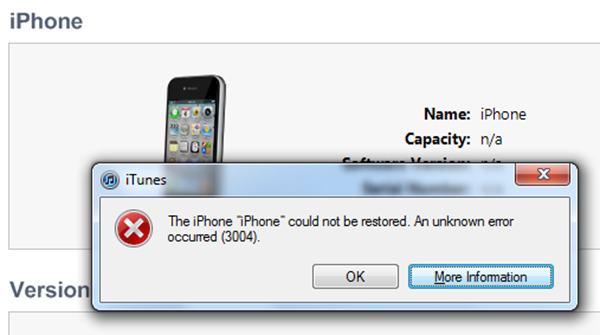
Solución 1: Reparar el error 3004 sin perder datos
Hay varias soluciones que Apple recomienda cuando usted se enfrenta con el error 3004 de iTunes. Tenga en cuenta que la mayoría de ellos se basan en la conectividad. Pruebe cada uno a la vez y verifique si funcionan.
Compruebe la conexión que está utilizando
Debido a que este es un problema de conexión, podría ser una buena idea comprobar la conexión que está utilizando. Si estás utilizando un módem, podría ser una buena idea desenchufar y volver a enchufarlo de nuevo. Espera unos minutos, vuelve a conectarse a Internet e intente nuevamente. Si está utilizando Wi-Fi, comprueba si la conexión es lo suficientemente fuerte y que está conectado.
Reinicia tu computadora
Si la red no es el problema, intenta reiniciar el dispositivo y el ordenador. Un simple reinicio puede solucionar muchos problemas y éste puede no ser la excepción. Vale la pena intentarlo.
Actualizar iTunes
También es importante que la versión de iTunes que está utilizando este actualizada. Si no es así, tómese el tiempo para descargar la última versión de iTunes y luego intente actualizar el dispositivo de nuevo.
La mejor manera de Actualizar o Restaurar el dispositivo
Si ninguna de las soluciones anteriores funciona para permitirle actualizar tu dispositivo y por lo tanto solucionar el problema que tenía al conectar el dispositivo con iTunes en el primer lugar, podría ser el momento de sacar las grandes armas. Ha llegado el momento para que considera el uso de dr.fone - Recuperación de Datos (iOS) para controlar tu sistema iOS y conseguir que tu dispositivo funcione vuelva a trabajar normalmente. Con la ayuda de dr.fone no perderás ningún dato, algo opuesto a la restauración de iTunes que si lo hará.

dr.fone - Recuperación de Datos (iOS)
- Repara varios problemas del sistema iOS como el modo de recuperación, logotipo blanco de Apple, la pantalla en negro, pantalla azul y reinicio en círculo, etc.
- Repara tu los problemas de iOS sin pérdida de datos en absoluto.
- Es fácil de aplicar y no hace falta ningún conocimientos técnicos.
- Es compatible con todos los modelos de iPhone y la versión más reciente de iOS.
Aquí te enseñamos como utilizar dr.fone para actualizar el sistema operativo del dispositivo.
Paso 1: Comienza por descargar e instalar dr.fone en tu ordenador. Ejecuta el programa y luego selecciona "Recuperación de Datos" en la pantalla principal.

Paso 2: A continuación, conecta el iPhone al ordenador mediante un cable USB y selecciona "Recuperación de iOS" en la barra izquierda. Haz en "Inicio" para empezar.

Paso 3: Ahora necesitas seleccionar la información básica de tu dispositivo iOS y luego haz clic en "Descargar" para descargar la última versión del firmware. El firmware es imprescindible para la reparación de tu dispositivo iOS.

Paso 4: Una vez que el firmware más reciente está descargado, el programa comenzará a reparar el dispositivo. El proceso de reparación no debe tomar mucho tiempo y el dispositivo poco después se reiniciara en modo normal.

El error 3004 de iTunes puede ocurrir incluso cuando usted sabe que la conexión funciona bien pero iTunes no puede comunicarse con los servidores de Apple y por lo tanto no puede descargar el archivo IPSW que necesita para actualizar tu dispositivo. Pero, como hemos visto, dr.fone soluciona este problema con mucha facilidad. Es capaz de descargar el iOS en su dispositivo y procede a corregir cualquier problema que pueda tener con tu dispositivo. Es un programa que cada usuario de un dispositivo iOS tendría que tener.
Solución 2: Arreglar el error 3004 reparando iTunes
Los problemas de conexión de iTunes y daño de componentes a menudos resultan en el error 3004 de iTunes. Al enfrentarse a esto, optar por una herramienta de reparación de iTunes para el Error 3004 de iTunes es una opción ideal.

dr.fone - Reparación de iTunes
Rápido diagnóstico y reparación para el Error 3004 de iTunes
- Repara todos los errores de iTunes: error 3004, error 21, error 4013, error 4015, etc.
- La mejor opción contra problemas de conexión y sincronización de iTunes.
- Mantiene todos los datos originales de iTunes y datos de iPhone mientras repara el error 3004 de iTunes
- 2 o 3 veces más rápida para diagnosticar y reparar el error 3004 de iTunes
Sigue estos sencillos pasos para tener una rápida reparación del Error 3004 de iTunes:
- Primero, necesitas descargar, instalar e iniciar dr.fone - Reparación de iTunes desde tu PC.
- En la nueva ventana, haz clic en "Reparación" > "Reparación de iTunes". Usa el cable lightning para conectar el dispositivo iOS a tu PC.
- Excluye los problemas de conexión de iTunes: Elige "Repara Problemas de Conexión de iTunes" para reparar, luego revisa si desaparece el Error 3004 de iTunes.
- Repara errores de iTunes: Haz clic en "Repara Errores de iTunes" para revisar y reparar todos los componentes básicos de iTunes, luego revisa si el Error 3004 de iTunes aún existe.
- Repara errores de iTunes en modo avanzado: Haz clic en "Reparación Avanzada" para tener una reparación minuciosa si persiste el error 3004 de iTunes.

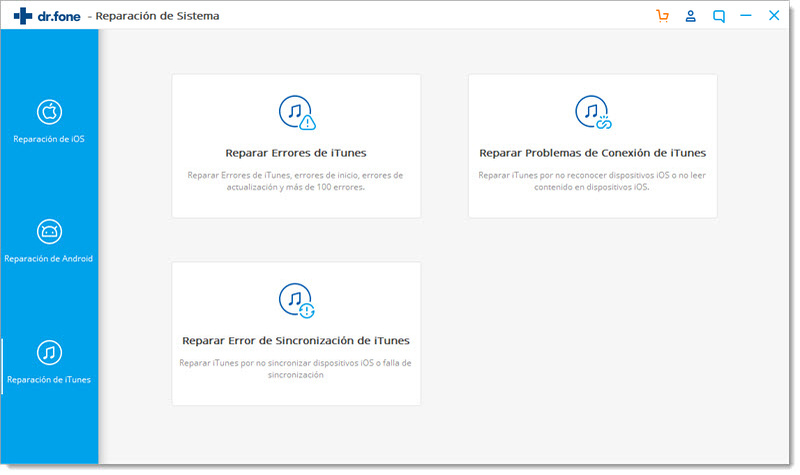
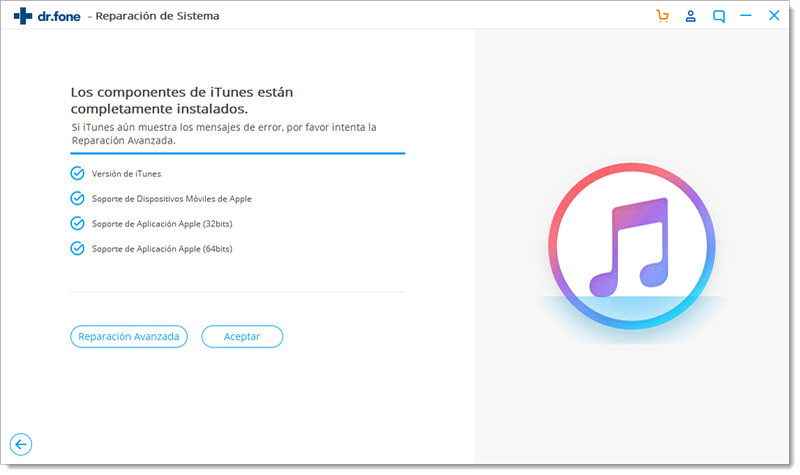


















Paula Hernández
staff Editor